XAMPP 架站神器:PHP, 資料庫…全功能一次搞定!
第4步 安裝好軟體、開啟 XAMPP Control Panel 控制面板後,我們可以依實際需要分別啟動 Apache 伺服器與 MySQL 資料庫,有用到的才開。
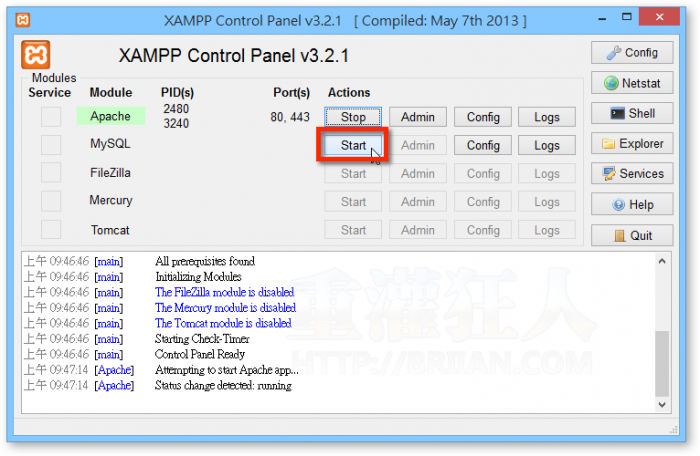
第5步 如果有特別的需求希望能修改 Apache, PHP 或 MySQL 的設定參數,可以按一下右邊的「Config」按鈕來開啟設定文件、手動修改。
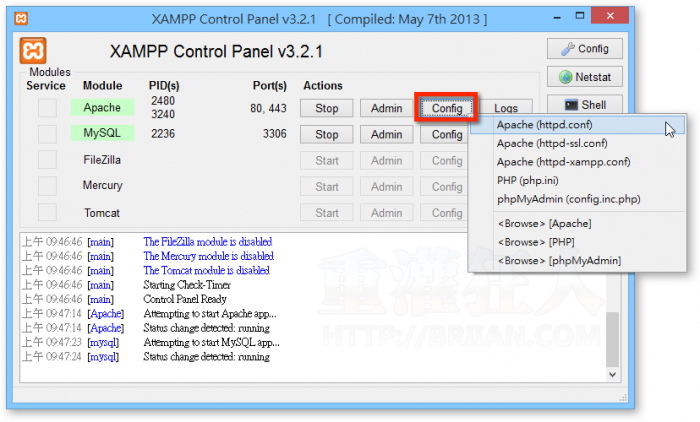
第6步 順利安裝好 XAMPP、啟動網頁伺服器之後,可以在你的電腦打開你常用的瀏覽器並在網址列輸入「http://127.0.0.1」,如果有看到如下圖的畫面,表示你的網頁伺服器已可正常運作。

第7步 如果要把你自己製作的網頁放到 XAMPP 的網頁伺服器運作看看的話,請開啟「C:\xampp\htdocs」資料夾,把網頁檔放到此資料夾中即可。
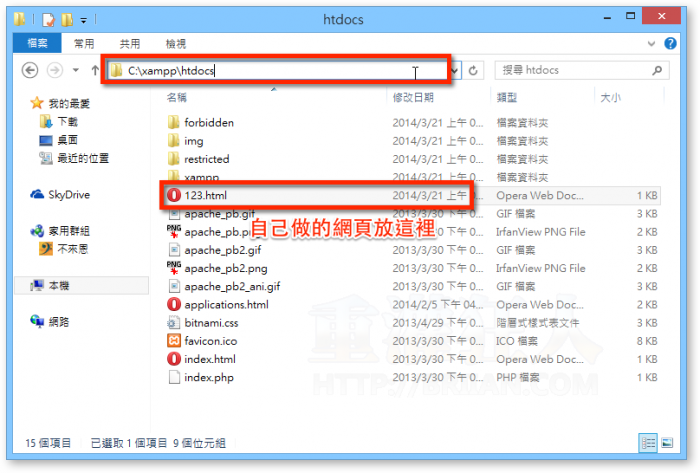
第8步 接著在瀏覽器中開啟「http://127.0.0.1/123.html」,就可以看到你剛剛放到網頁資料夾的內容囉。

 翻頁閱讀 »
翻頁閱讀 »
xampp 1.8.x 跟5.6.3 有甚麼分别?
裡面包的伺服器版本不一樣,一直有持續更新